Что такое оперативная память?
Оперативная память – это оперативное запоминающее устройство (ОЗУ), в которой в процессе работы компьютерной техники хранятся выполняемые входные, выходные и промежуточные данные, обрабатываемые центральным процессором.
В процессе запуска операционной системы оперативка содержит данные программ и ОС. Объем оперативной памяти на прямую оказывает влияние на решение одновременно запущенных задач. То есть, чем больше объем ОЗУ, тем больше задач в состоянии обработать компьютер. Также очень часто используется видеокартой как видеопамять.
Виды оперативной памяти
На сегодняшний день выпущено четыре вида оперативной памяти: DDR, DDR2, DDR3, DDR4. Они также делятся на 2 форм фактора: DIMM – для компьютеров, SO-DIMM – для ноутбуков. Эти два типа абсолютно разные, их невозможно спутать, для компьютеров они вытянутые, для ноутбуков – короткие. Рассмотрим каждое поколение ОЗУ в отдельности.
DDR – первый тип памяти, ему более 20 лет. Использует напряжение 2.6В. Спецификации DDR SDRAM:
| Название модуля | Тип чипа | Частота шины памяти, МГц |
|---|---|---|
| PC1600 | DDR200 | 100 |
| PC2100 | DDR266 | 133 |
| PC2400 | DDR300 | 150 |
| PC2700 | DDR333 | 166 |
| PC3200 | DDR400 | 200 |
| PC3500 | DDR433 | 217 |
| PC3700 | DDR466 | 233 |
| PC4000 | DDR500 | 250 |
| PC4200 | DDR533 | 267 |
| PC5600 | DDR700 | 350 |
DDR2 – второе поколение оперативной памяти, впервые появилась в 2003 году. Использует напряжение 1.8В. Спецификации DDR2:
| Название модуля | Тип | Частота шины памяти, МГц |
|---|---|---|
| PC2‑3200 | DDR2‑400 | 200 |
| PC2‑4200 | DDR2‑533 | 266 |
| PC2‑5300 | DDR2‑667 | 333 |
| PC2‑5400 | DDR2‑675 | 337 |
| PC2‑5600 | DDR2‑700 | 350 |
| PC2‑5700 | DDR2‑711 | 355 |
| PC2‑6000 | DDR2‑750 | 375 |
| PC2‑6400 | DDR2‑800 | 400 |
| PC2‑7100 | DDR2‑888 | 444 |
| PC2‑7200 | DDR2‑900 | 450 |
| PC2‑8000 | DDR2‑1000 | 500 |
| PC2‑8500 | DDR2‑1066 | 533 |
| PC2‑9200 | DDR2‑1150 | 575 |
| PC2‑9600 | DDR2‑1200 | 600 |
DDR3 – это третье поколение, и оно делится на три типа с различным напряжением: DDR3 – 1.5В, DDR3L – 1.35В, DDR3U – 1.25В. Выпуск всех модификаций с 2007 по 2010 год. Спецификации DDR3:
| Название модуля | Тип | Частота шины памяти, МГц |
|---|---|---|
| PC3‑6400 | DDR3‑800 | 400 |
| PC3‑8500 | DDR3‑1066 | 533 |
| PC3‑10600 | DDR3‑1333 | 667 |
| PC3‑12800 | DDR3‑1600 | 800 |
| PC3‑14900 | DDR3‑1866 | 933 |
| PC3‑17000 | DDR3‑2133 | 1066 |
| PC3‑19200 | DDR3‑2400 | 1200 |
DDR4 – это последнее поколение на сегодняшний день, в массовое производство поступила в 2014 году. Потребляемое напряжение 1.2В. Имеет большее количество различных таймингов. Спецификации DDR4:
| Название модуля | Тип | Частота шины памяти, МГц |
|---|---|---|
| PC4-12800 | DDR4-1600 | 800 |
| PC4-14900 | DDR4-1866 | 933.33 |
| PC4-17000 | DDR4-2133 | 1066.67 |
| PC4-19200 | DDR4-2400 | 1200 |
| PC4-21333 | DDR4-2666 | 1333 |
| PC4-23466 | DDR4-2933 | 1466.5 |
| PC4-25600 | DDR4-3200 | 1600 |
Как вы наверное заметили, каждое последующее поколение меньше потребляет энергии, но выдает более высокую производительность. Что придает эффективность в работе и минимальные энергозатраты.
Узнать тип своей оперативной памяти вы можете в этой статье
Как увеличить оперативную память
Тут, в принципе, нет ничего сложного. Чтобы увеличить оперативную память, предварительно отключаем блок питания компьютера с помощью кнопки или вытаскиваем кабель питания из сети; у ноутбука вытаскиваем зарядное устройство, снимаем аккумуляторную батарею. Открываем корпус компьютера или ноутбука, на материнской плате возле модулей оперативной памяти указан форм фактор ОЗУ, по нему вы сможете понять какой тип памяти поддерживает ваше устройство. Но я рекомендую снять модуль, установленный в вашем ПК и посмотреть поколение, тип, название и подобрать схожий с вашими характеристиками.
Что касается увеличения оперативки DDR3. Все материнские платы, поддерживающие DDR3, также поддерживают DDR3L, но не наоборот. То есть, материнки, выпущенные под DDR3L, не поддерживают оперативную память DDR3.
Диагностика ОЗУ
При повреждении модуля памяти, операционная система Windows начинает работать со сбоями и выдавать различные ошибки. В таких случаях приходится диагностировать все узлы компьютера. В рамках данной статьи я расскажу, как провести диагностику оперативной памяти.
Диагностика с помощью MemTest86+
Самой распространенной программой для диагностики оперативного запоминающего устройства среди мастеров является MemTest86+. Скачиваете образ программы MemTest86+, создаете загрузочный диск или флешку . Выставляете в биосе данный загрузчик на первое место или с помощью Boot Menu выбираете ваш носитель.
Загрузится MemTest86+ и автоматически начнется диагностика всех модулей оперативной памяти. Всего 10 тестов, каждая начинается с начала. Если выскочит хоть одна ошибка, то выключайте устройство, вытаскивайте все модули оставив лишь одну планку. Теперь диагностируйте каждую по отдельности чтобы выявить неисправную. О том, как выглядит неисправность в программе Мемтест смотрите картинку ниже. Ошибка может также показать себя как отображение различных казусов на экране.
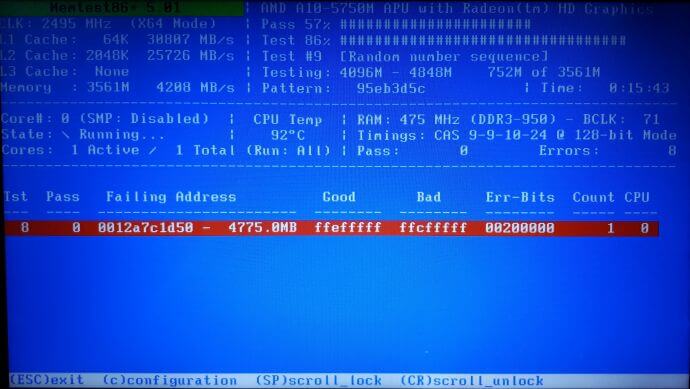
По окончании теста, для выхода нажмите ESC.
Надеюсь данная статья многим читателям внесла ясность по вопросам оперативной памяти. В форме ниже подписывайтесь на новые статьи, делитесь с друзьями. Спасибо за внимание, до следующей встречи!